新手机如何同步iPhone的数据?这篇教程包含新招式!
2025-10-19 21:15 来源:西西软件网 作者:佚名当更换一部新的iPhone时,您可能需要将旧手机中的联系人、照片、音乐等重要信息无缝迁移到新手机,这无疑是一个重要的步骤。问题是,许多新手并不知道新手机如何同步iPhone的数据?这篇指南将为您揭晓。
一、使用苹果官方提供的数据迁移功能
苹果官方提供了一套iOS数据迁移方案,包括iCloud、iTunes以及快速开始功能,下面我们一起来看下这些方法。
方法1.使用快速开始功能
快速开始功能是一种便捷的数据迁移方式,它可以让两部苹果手机通过无线连接快速传输数据。具体步骤如下:
1.将新旧两台iPhone放置在彼此附近,并确保两台设备都插上电源。
2.新iPhone上会显示一个设置窗口,提示您使用您的Apple ID设置新设备。
3.确认后,在旧iPhone上会出现一个动画。使用新iPhone扫描该动画。
4.按屏幕提示完成剩余的设置步骤。
方法2.使用iCloud备份与恢复功能
新手机如何同步iPhone的数据?还有一种无线传输方式是使用iCloud备份与恢复功能,这个功能允许我们将旧手机中的所有数据备份到iCloud云端,然后在新手机上恢复这些备份数据,从而实现数据的无缝迁移。
1.在旧iPhone上,确保设备已连接到Wi-Fi网络。
2.进入“设置” > [您的名字] > “iCloud” > “iCloud备份”。
3.点击“立即备份”,等待备份完成。
4.开启新iPhone并开始设备设置流程。
5.在“Apps & Data”屏幕上选择“从iCloud备份恢复”。
6.登录您的Apple ID,选择最近的备份文件,然后开始恢复。
方法3.使用 iTunes
与使用iCloud类似,用iTunes将数据从旧iPhone传输到新iPhone是一种备份还原的过程。不同的是,iTunes不需要空间或Wi-Fi链接。这是一种有线传输方式。步骤如下:
1.将旧iPhone通过数据线连接到电脑,并打开iTunes。
2.选择设备图标,然后在“备份”部分选择“本电脑”,并点击“立即备份”。
3.将新iPhone连接到电脑,打开iTunes。
4.选择新iPhone的设备图标,然后在“恢复备份”中选择刚才创建的备份。
5.点击“恢复”,等待数据迁移完成。
二、使用第三方迁移软件
新手机如何同步iPhone的数据?对比以上方法在传输上具有空间/数据类型的限制以及数据丢失风险,使用易我手机数据传输(EaseUS MobiMover)会是iPhone之间传输数据更安全的办法。下面是操作步骤:
下载 Win 版
下载 Mac 版
步骤 1: 电脑连接设备并选择传输方向
在电脑上下载并安装iTunes。将您的2部iPhone/iPad都用USB线连接到计算机,点击「信任」按钮继续。
启动易我手机数据传输(EaseUS MobiMover)并找到「手机到手机」模式,进入“欢迎使用移动设备驱动下载中心”,点击「下载」。
在弹出的界面中,点击「下一步」。
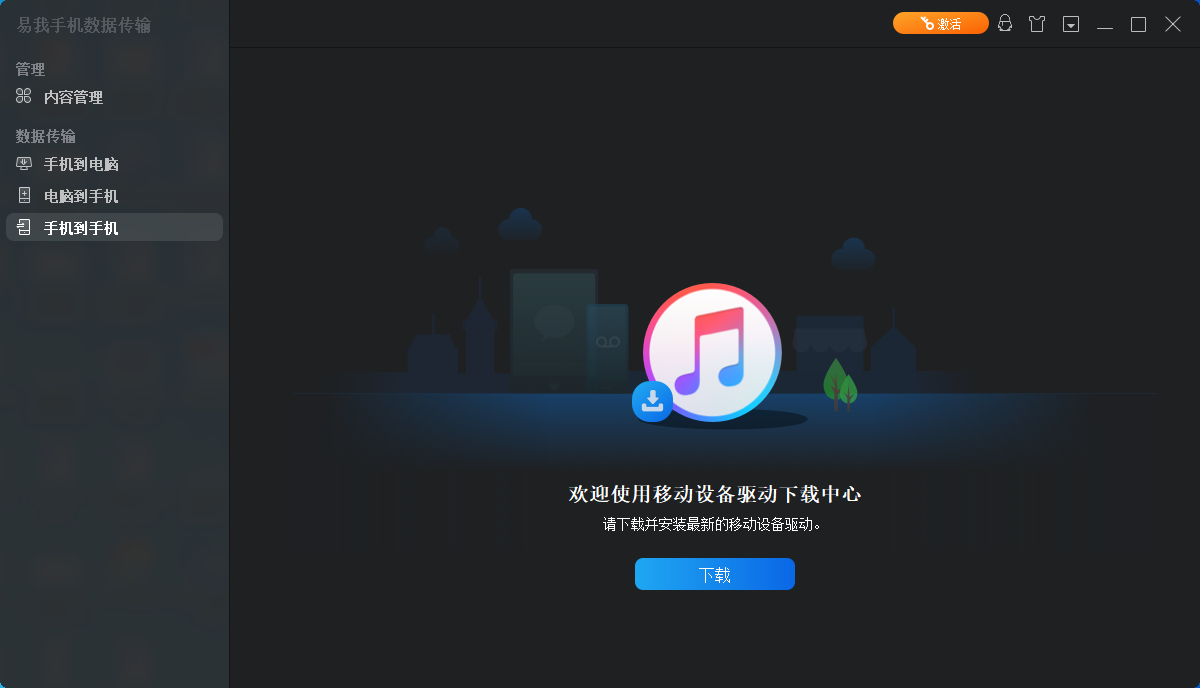
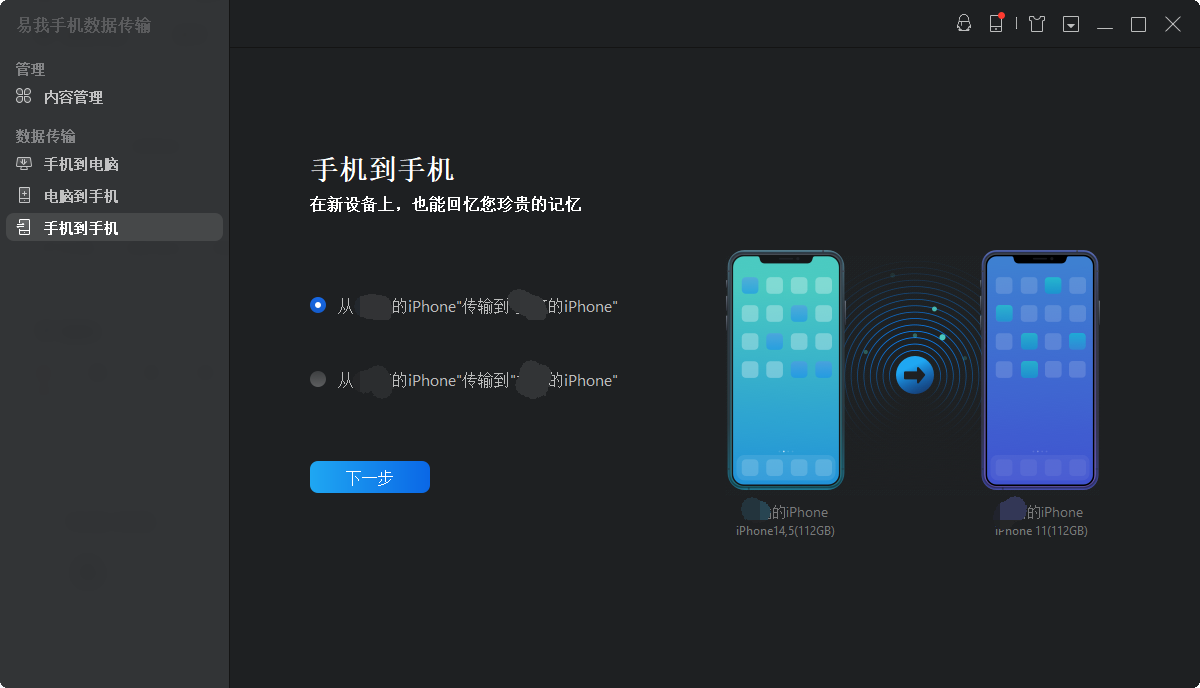
步骤 2: 选择要传输的文档
在选择传输文件之前,会弹出“要信任此电脑吗”提示,点击「信任」。
然后选择要从 iPhone 传输的文档类型。所有选中的文件都将显示在右侧窗格中,其中包含详细的文件名称和文件大小,供您预览。用户可以一次传输多个文档或文件夹到 iPhone。
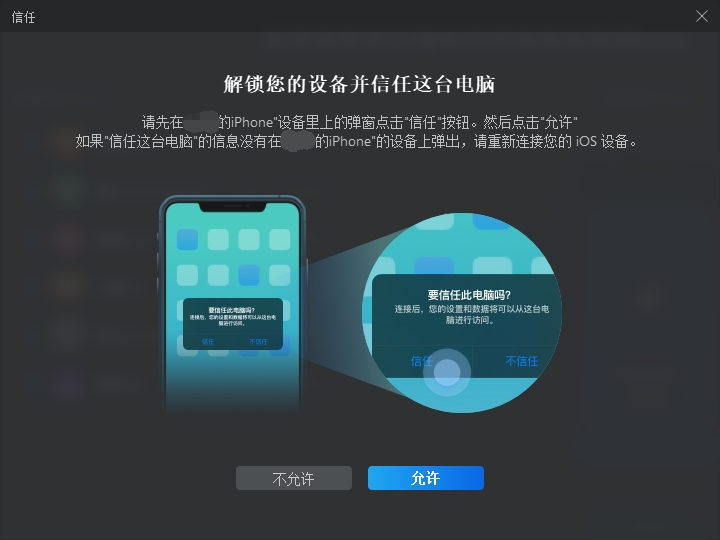
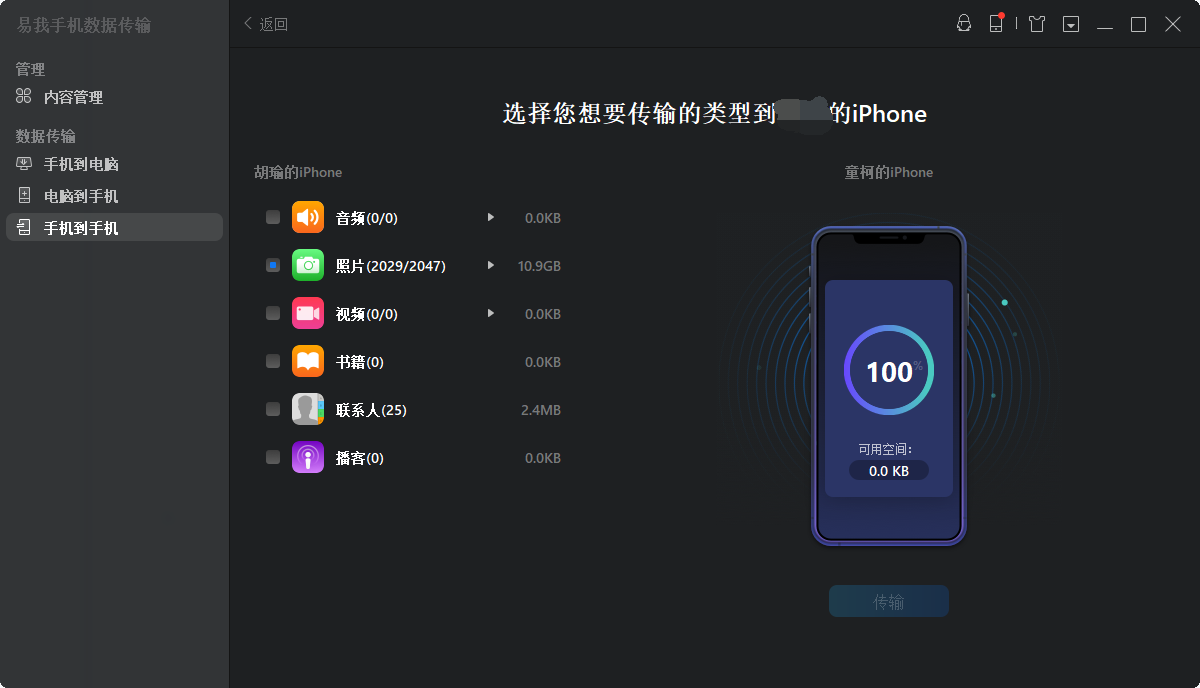
步骤 3: 确认并传输
确认要传输的文档并点击「传输」按钮后执行操作,等待传输完成。
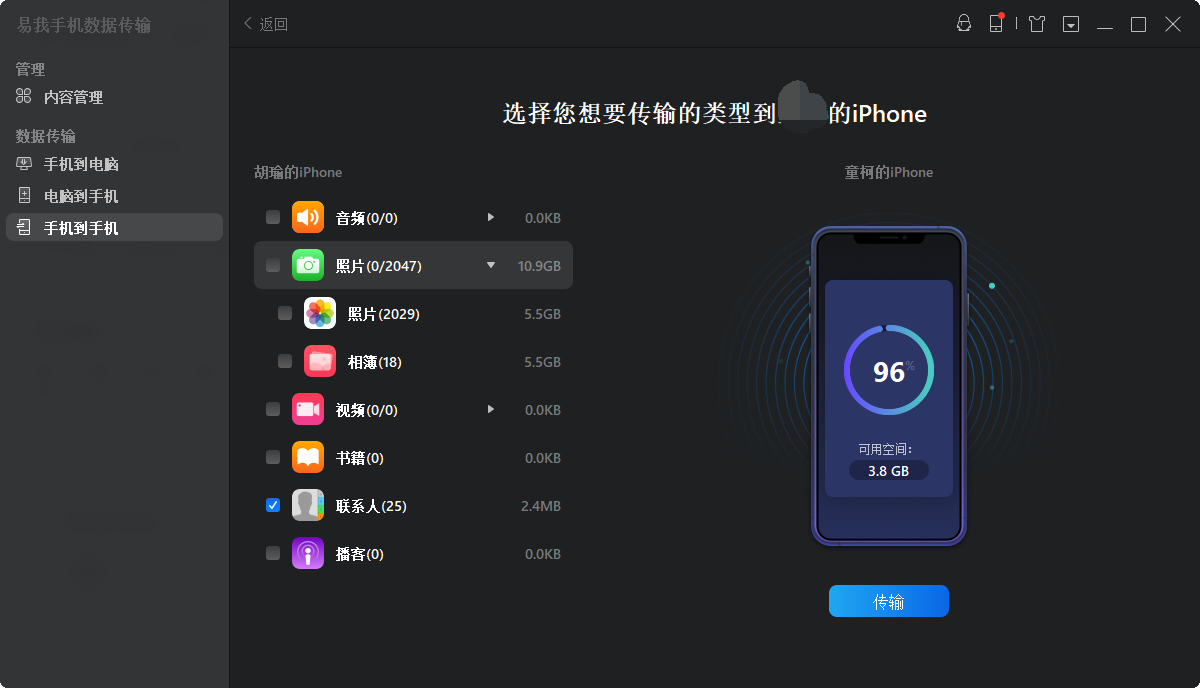
新手机如何同步iPhone的数据?本文介绍了一些有效的方法,包括苹果提供的数据迁移功能和第三方传输软件,可以帮助用户轻松地完成这一过程。
下载 Win 版
下载 Mac 版
上文即是新手机如何同步iPhone的数据?这篇教程包含新招式!的内容了,文章的版权归原作者所有,如有侵犯您的权利,请及时联系本站删除,更多相关手机同步的资讯,请关注收藏西西下载站。
下一篇:苹果电脑怎么找到已经删除文件?五种方法,简单有效!











